Rumah >masalah biasa >Bagaimana untuk menyelesaikan masalah pemacu video dalam Windows 11
Bagaimana untuk menyelesaikan masalah pemacu video dalam Windows 11
- 王林ke hadapan
- 2023-05-13 20:34:042730semak imbas
Paparan yang herot atau bermasalah boleh menjadi sangat bermasalah, terutamanya untuk pemain permainan atau penyunting grafik. Selalunya, isu pemacu video harus dipersalahkan untuk Windows 11.
Istilah grafik, paparan atau video digunakan secara bergantian apabila ia berkaitan dengan pemacu, dan semuanya berkaitan dengan penyesuai paparan pada PC anda.
Jadi, jika anda menghadapi masalah kejelasan paparan atau mengalami masalah pemandu, anda tahu ke mana hendak pergi.
Berikut ialah pembetulan paling berkesan untuk isu pemacu video dalam Windows 11. Cuma ikut langkah yang disenaraikan dalam susunan yang disenaraikan dan anda sepatutnya dapat menyelesaikan isu itu dengan cepat.
Bagaimana untuk menyelesaikan isu pemacu video dalam Windows 11?
1. Mulakan semula komputer
- Pergi ke desktop, tekan Alt+F4 untuk melancarkan kotak Matikan Windows, klik menu lungsur turun dan Pilih Mulakan semula.
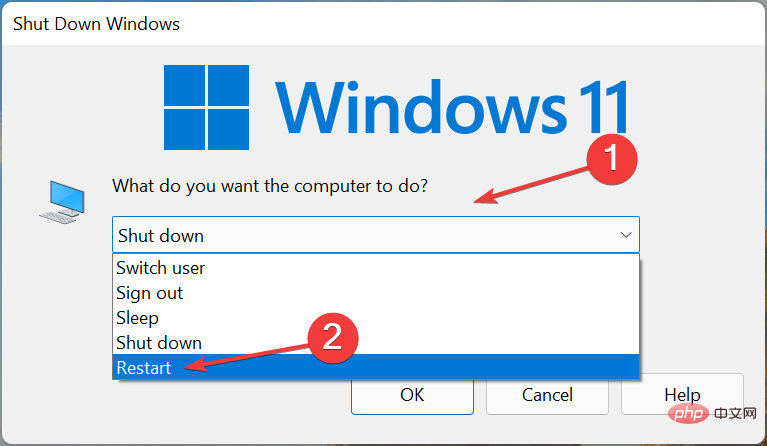
- Seterusnya, klik OK.
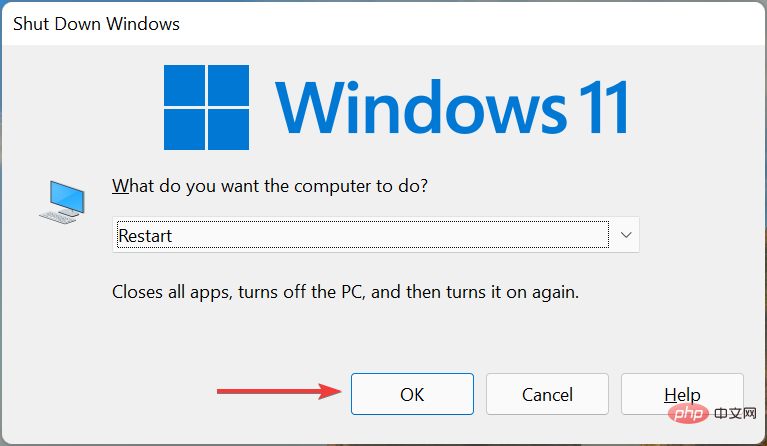
Setiap kali menyelesaikan masalah ralat, anda perlu memulakan semula komputer anda terlebih dahulu. Dalam kebanyakan kes, ia adalah pepijat atau proses latar belakang yang remeh di sebalik isu pemacu video dalam Windows 11. Dan, but semula mudah akan membantu menghapuskan ini.
2. Kemas kini pemacu kad grafik
- Tekan Windows+S untuk melancarkan menu carian dan masukkan dalam medan teks di bahagian atas Pengurus Peranti dan klik pada hasil carian berkaitan yang muncul.
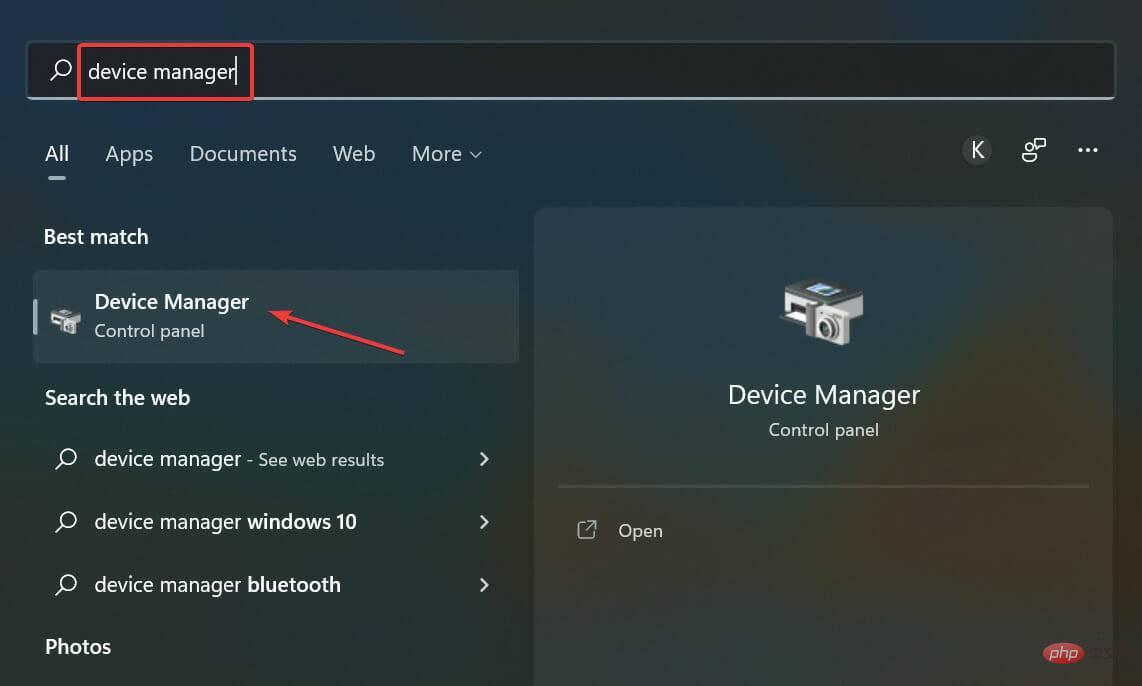
- Klik dua kali entri Penyesuai Paparan di sini untuk mengembangkan dan melihat peranti di bawahnya.
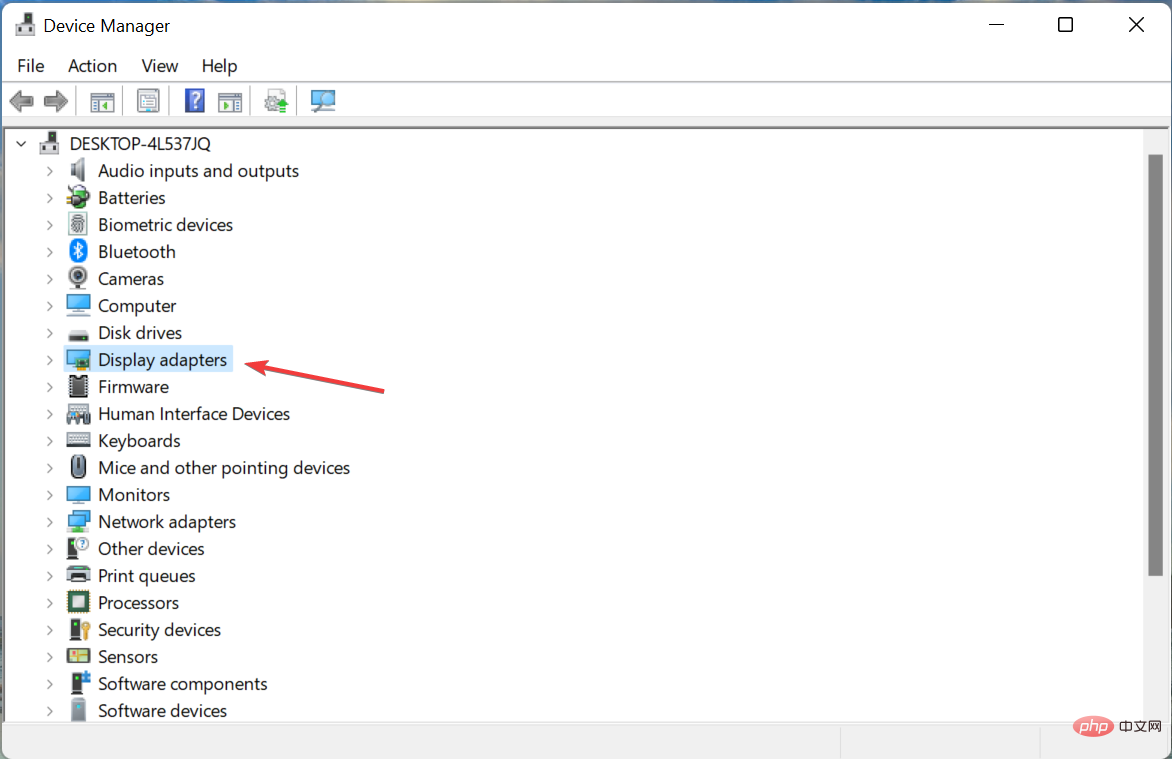
- Klik kanan pada kad grafik dan pilih Kemas kini Pemacu daripada menu konteks.
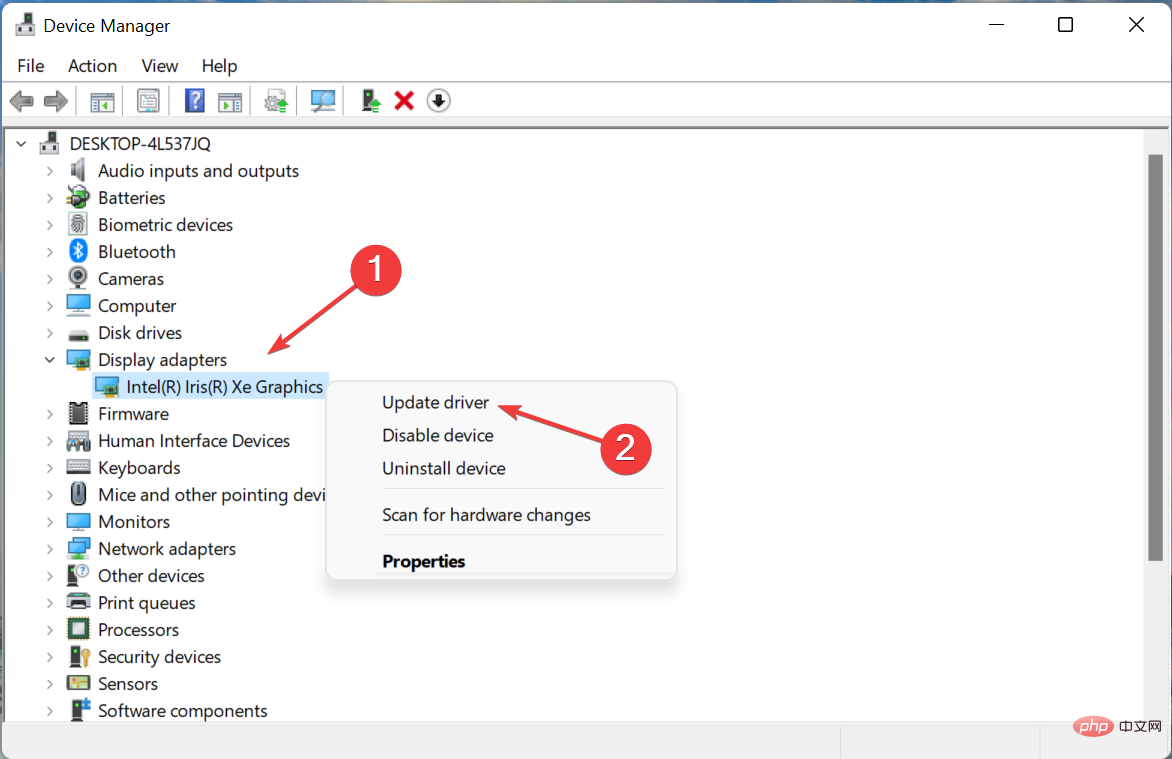
- Sekarang, pilih Cari pemandu secara automatik daripada pilihan yang disenaraikan dalam tetingkap Kemas Kini Pemacu.
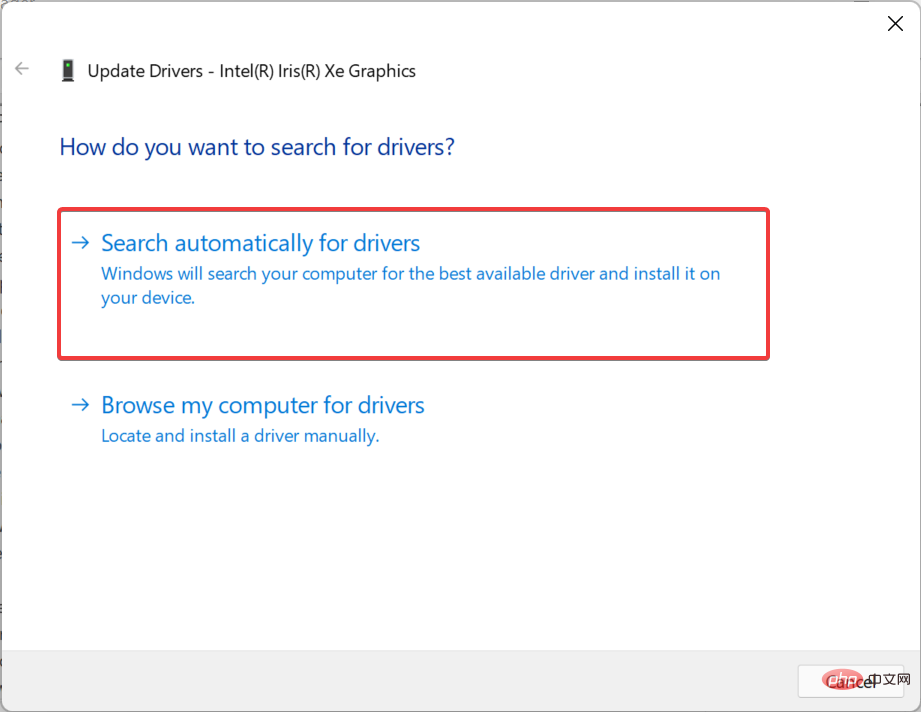
- Komputer anda kini akan mengimbas pemacu video terbaik yang tersedia pada sistem anda dan memasangnya.
Satu lagi sebab biasa di sebalik isu grafik ialah pemacu video lapuk dalam Windows 11. Kebanyakan pengeluar mengeluarkan kemas kini biasa, sesetengahnya melalui Kemas Kini Windows, manakala yang lain tersedia terus di tapak web rasmi mereka.
Dengan setiap kemas kini, anda mendapat prestasi pemandu yang lebih baik, beberapa ciri baharu dan tampung untuk pepijat yang diketahui sebelum ini.
Jika anda tidak dapat mengemas kininya menggunakan kaedah yang disenaraikan di atas, cuba kaedah lain untuk mengemas kini pemacu dalam Windows 11. Terdapat banyak daripada mereka, termasuk muat turun dan pemasangan manual dari tapak web pengeluar.
Walau bagaimanapun, terdapat cara mudah, menggunakan aplikasi pihak ketiga yang boleh dipercayai. Kami mengesyorkan menggunakan DriverFix, alat khusus yang mengimbas rangkaian secara automatik untuk versi pemacu yang lebih baharu pada PC anda dan memasangnya, memastikan pemacu itu dikemas kini.
⇒Dapatkan DriverFix
3. Pasang semula pemacu grafik
- Tekan Windows+X untuk melancarkan menu akses pantas, dan kemudian pilih Pengurusan Peranti daripada peranti senarai pilihan.
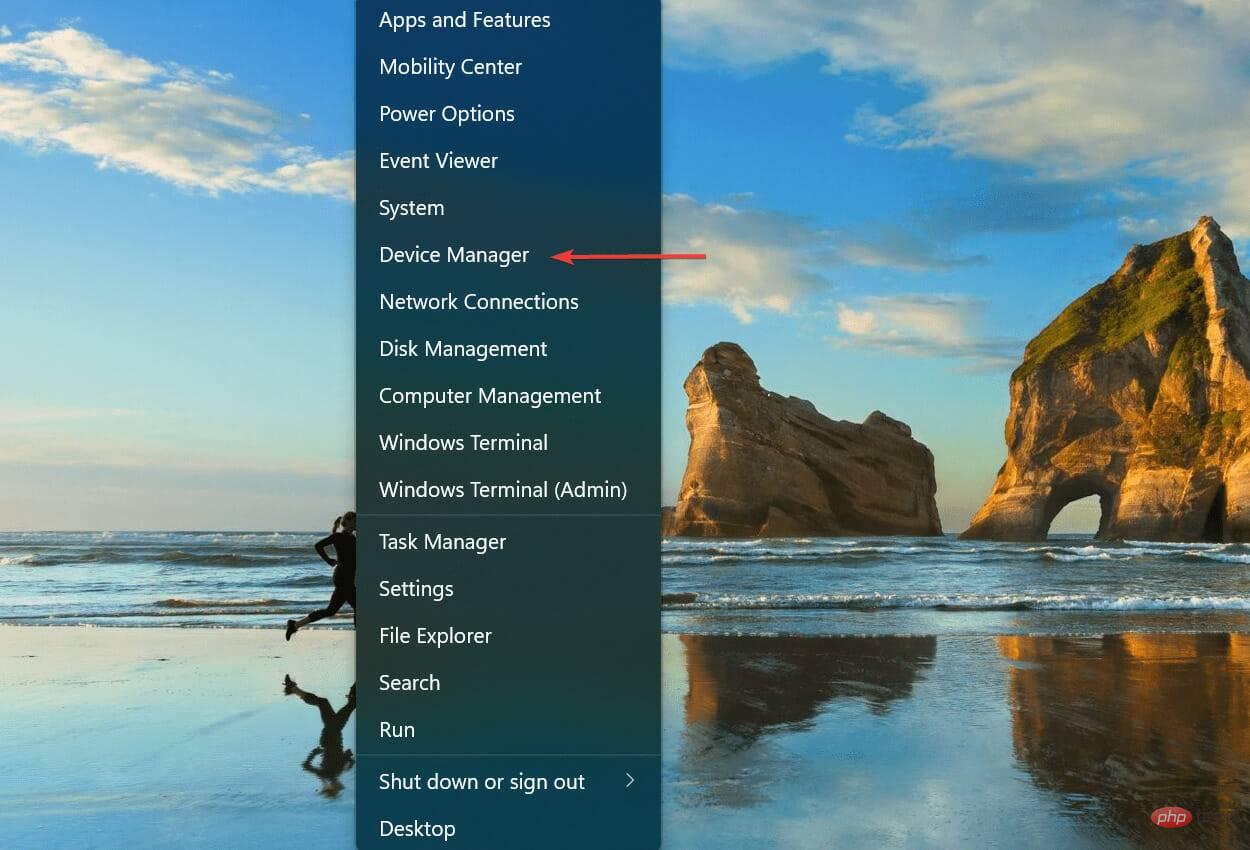
- Klik dua kali entri Penyesuai Paparan.
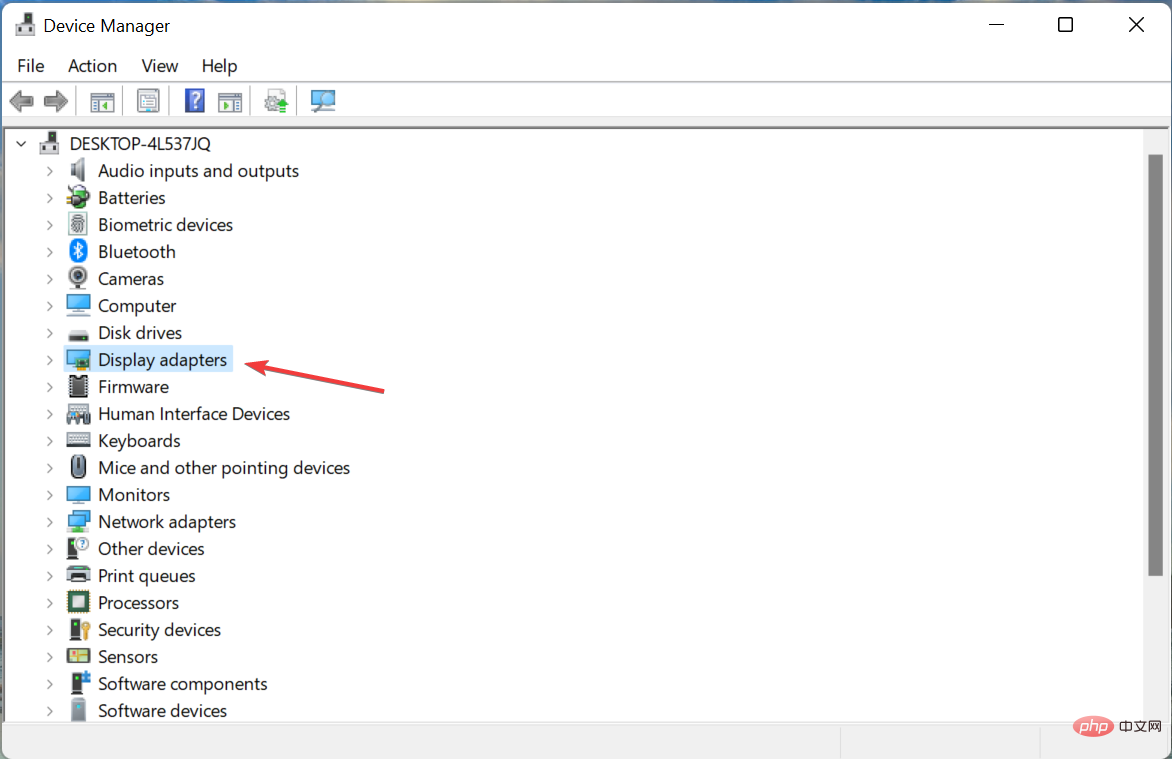
- Klik kanan pada kad grafik dan pilih Nyahpasang Peranti daripada menu konteks.
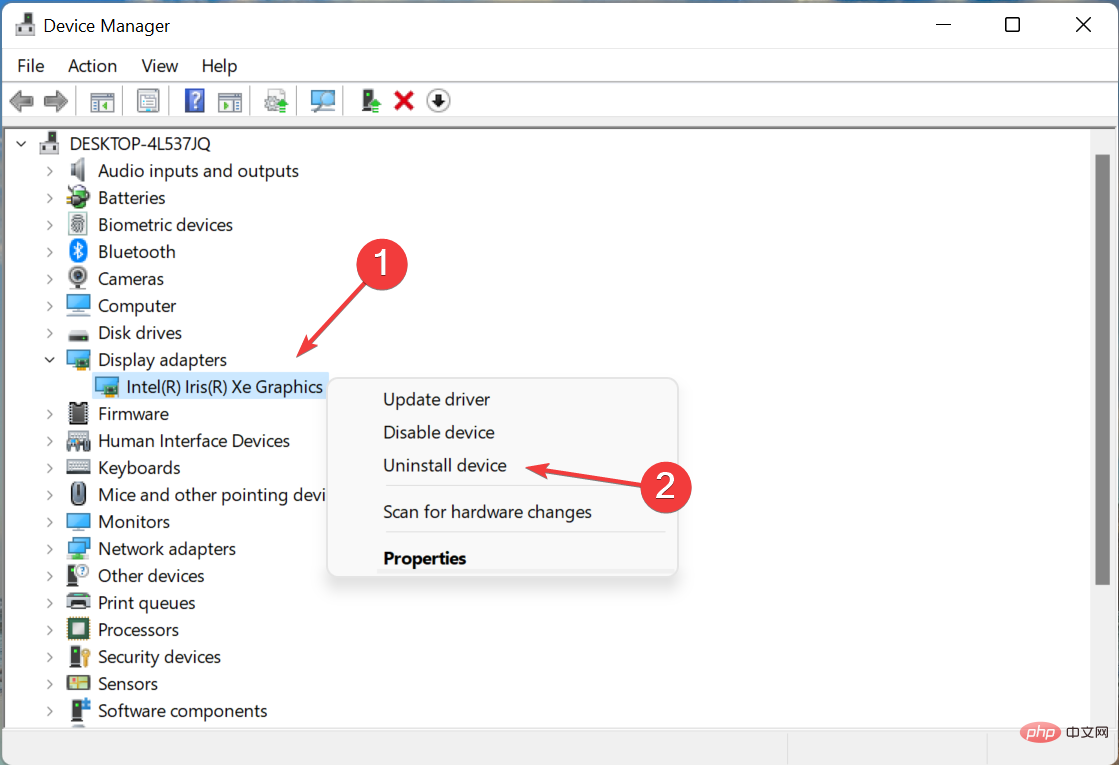
- Semak kotak pilihan "Cuba alih keluar pemacu untuk peranti ini" dan klik Nyahpasang.
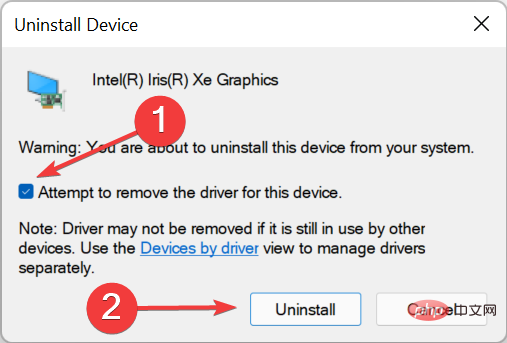
- Setelah selesai, mulakan semula komputer anda dan Windows akan memasang pemacu baharu secara automatik.
Jika anda melihat tanda amaran di penjuru ikon pemacu dalam Pengurus Peranti, ini bermakna pemandu rosak, yang boleh menyebabkan masalah pemacu video Windows 11. Dalam kes ini, memasang semula pemacu harus menyelesaikan masalah.
4. Gulung kembali pemacu video
- Tekan Windows+R untuk memulakan arahan jalankan dan masukkan devmgmt dalam medan teks .msc dan klik OK atau Enter untuk melancarkan Pengurus Peranti.
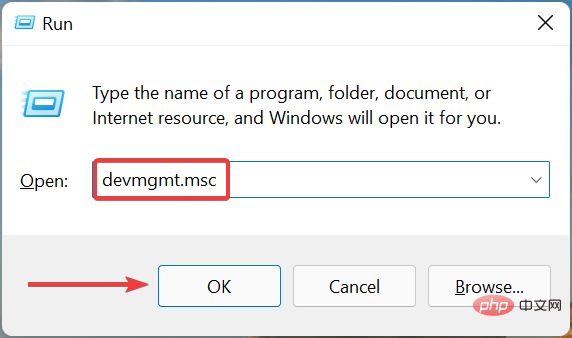
- Seterusnya, klik dua kali pada Penyesuai Paparan.
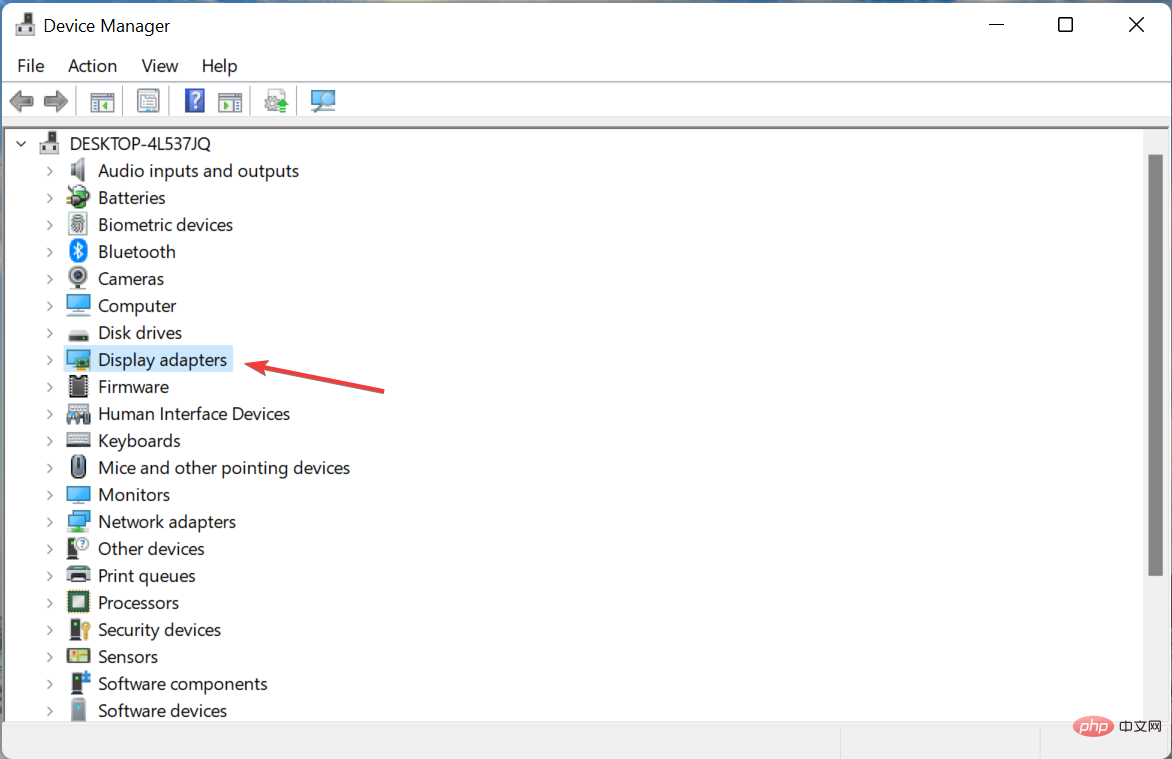
- Klik kanan pada kad grafik dan pilih Properties daripada menu konteks.
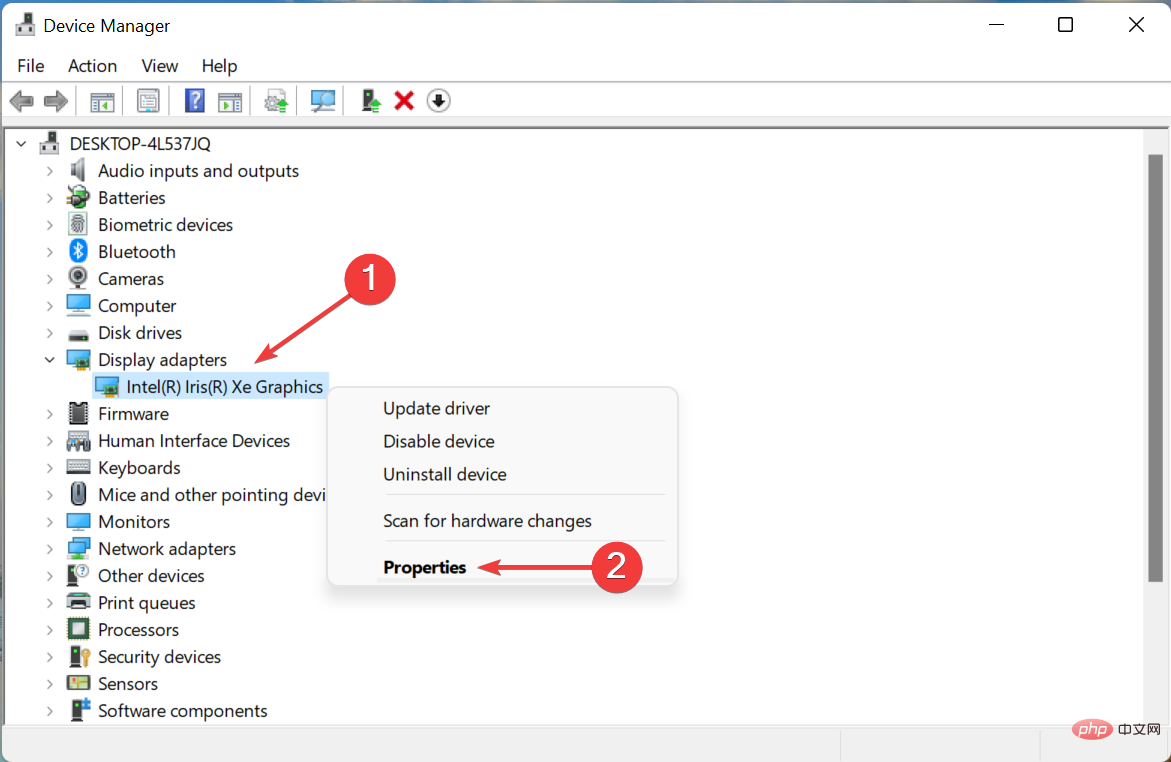
- Sekarang, pergi ke tab Pemacu dari atas.
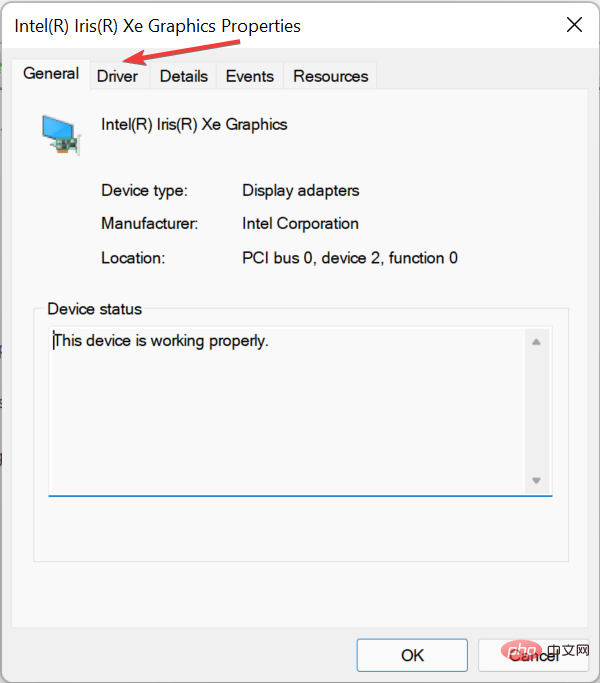
- Jika butang "Roll Back Driver" tidak dikelabukan, klik padanya.
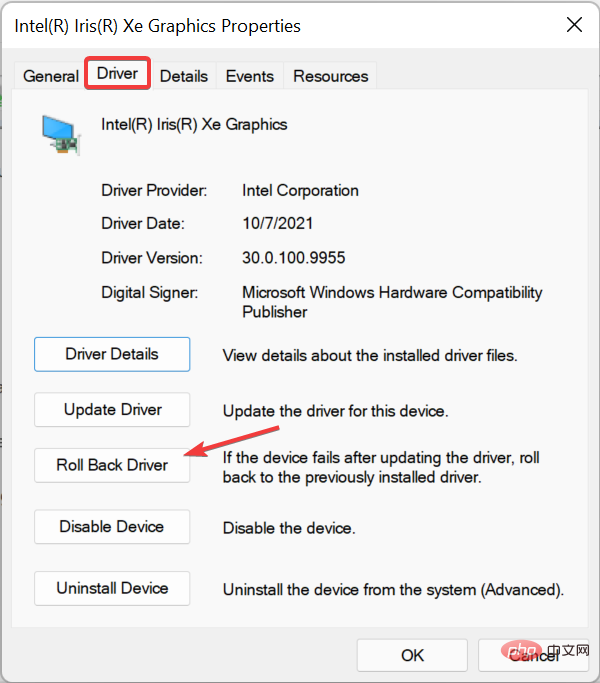
- Pilih sebab daripada yang disenaraikan di sini dan klik Ya di bahagian bawah.
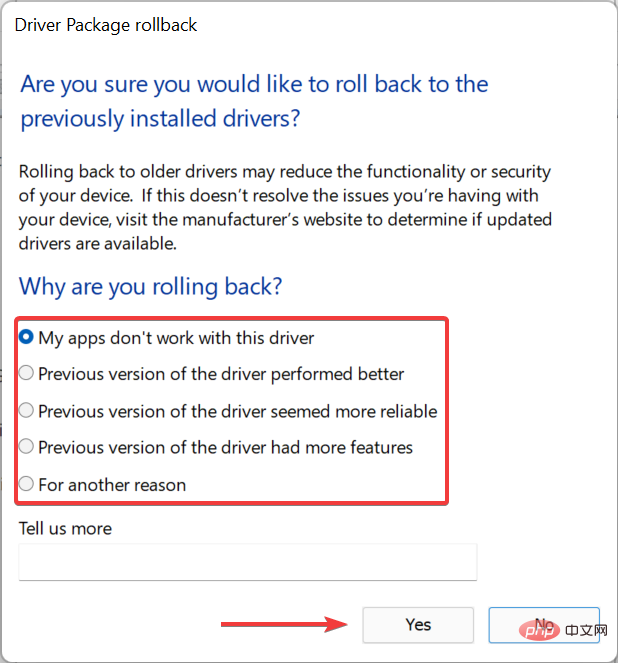
Jika anda mula mengalami isu pemacu video dalam Windows 11 selepas memasang kemas kini, kemungkinan besar ia adalah pepijat. Daripada memasang versi sebelumnya secara manual, anda hanya boleh menggulung semula pemacu dan mendapatkan pemacu sebelumnya.
Windows biasanya menyimpan versi fail terdahulu sekiranya anda mula menghadapi masalah dengan pemasangan anda dan ingin melancarkan semula.
Jika pilihan Pemacu Rollback dikelabukan, ini bermakna ia belum dikemas kini atau fail pemacu tidak disimpan oleh Windows 11, pada ketika itu anda perlu memasang pemacu grafik secara manual.
Ini adalah semua cara anda boleh membetulkan isu pemacu video Windows 11 dan mendapatkan output paparan terbaik daripada kad grafik anda yang dipasang.
Selain itu, sesetengah pengguna telah melaporkan mengalami ralat pemacu lapuk dalam Windows 11, yang seperti namanya, berlaku apabila pemacu yang dipasang tidak dikemas kini untuk beberapa ketika. Lihat tutorial yang dipautkan untuk mendapatkan maklumat lanjut.
Atas ialah kandungan terperinci Bagaimana untuk menyelesaikan masalah pemacu video dalam Windows 11. Untuk maklumat lanjut, sila ikut artikel berkaitan lain di laman web China PHP!

